Pages (Latest 10 updated) :
- README.md
- [Hệ điều hành Linux] C Shell (csh) zypper : Quản lý gói phần mềm
- [Linux] C Shell (csh) zypper Kullanımı: Paket yönetimi aracı
- [Linux] C Shell (csh) zypper การใช้งาน: จัดการแพ็คเกจในระบบ
- [台灣] C Shell (csh) zypper 使用法: 管理軟體包的命令
- [Linux] C Shell (csh) zypper uso: Gestor de paquetes para sistemas basados en openSUSE
- [Linux] C Shell (csh) zypper : управление пакетами в openSUSE
- [Linux] C Shell (csh) zypper utilizare: Gestionarea pachetelor în sistemele openSUSE
- [Linux] C Shell (csh) zypper uso: Gerenciar pacotes de software
- [Linux] C Shell (csh) zypper użycie: zarządzanie pakietami w systemach openSUSE
[Linux] C Shell (csh) lsblk の使い方: ディスクブロックデバイスの表示
概要
lsblk コマンドは、システムに接続されているブロックデバイスの情報を表示します。これにより、ディスクやパーティションの構成を確認することができます。
使用法
基本的な構文は以下の通りです。
lsblk [options] [arguments]
一般的なオプション
-a:すべてのデバイスを表示します。-f:ファイルシステムの情報を表示します。-l:リスト形式で出力します。-o:表示する列を指定します。-p:デバイスの完全なパスを表示します。
一般的な例
以下に、lsblk コマンドのいくつかの実用的な例を示します。
例1: 基本的なデバイスの表示
lsblk
例2: すべてのデバイスを表示
lsblk -a
例3: ファイルシステムの情報を表示
lsblk -f
例4: リスト形式で表示
lsblk -l
例5: 特定の列を表示
lsblk -o NAME,SIZE,TYPE
ヒント
lsblkコマンドは、システムのストレージ構成を把握するのに非常に便利です。-fオプションを使用して、ファイルシステムのタイプを確認すると、ディスクの管理が容易になります。- デバイスのパスを確認したい場合は、
-pオプションを使用してください。
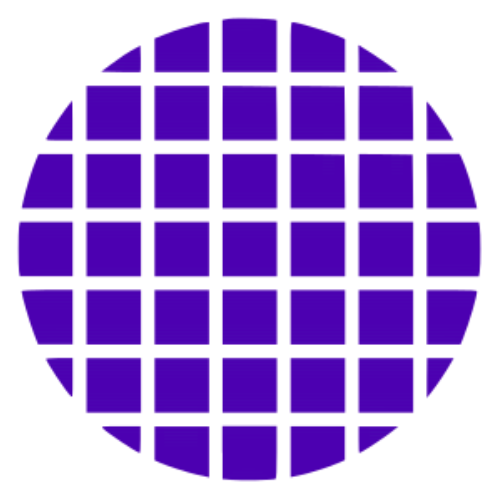 C Shell Wiki
C Shell Wiki